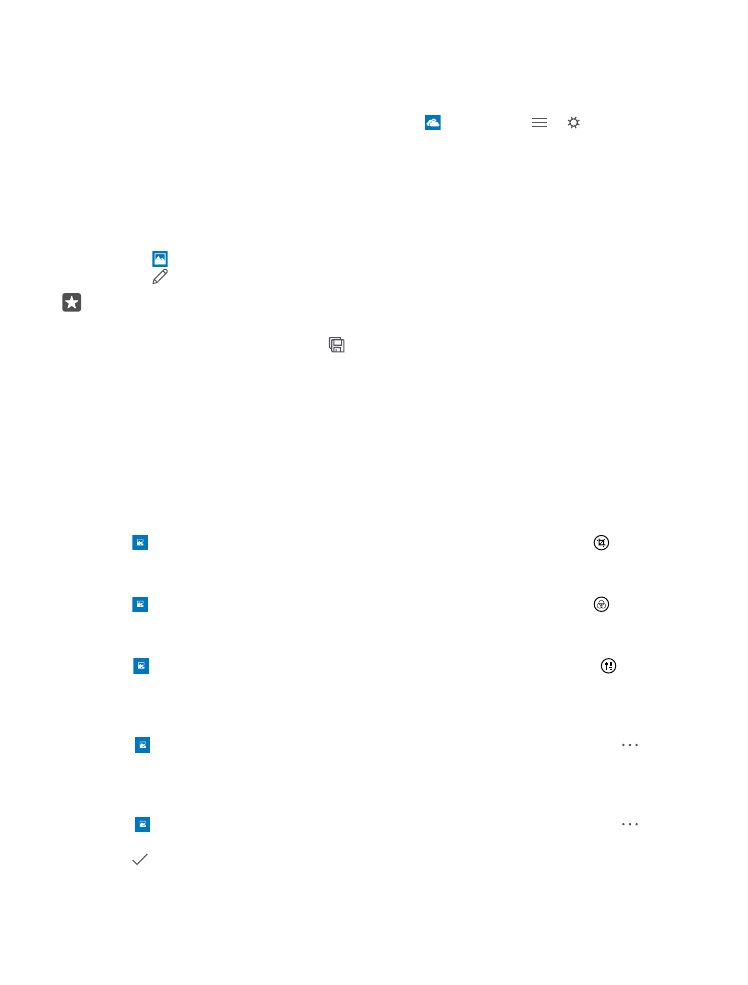
Adicionar efeitos especiais interessantes a suas fotos
Leve a edição de fotos a outro nível: adicione efeitos especiais diferentes às suas fotos favoritas
com o Lumia Creative Studio.
Para baixar o aplicativo Lumia Creative Studio ou verificar se você tem a versão mais recente,
visite o site www.microsoft.com. O Lumia Creative Studio pode não estar disponível para
todos os modelos de telefone.
Enquadrar sua foto novamente
Toque em Lumia Creative Studio e na foto que você deseja editar, toque em e selecione
a nova taxa de proporção ou gire a foto.
Aplicar um filtro
Toque em Lumia Creative Studio e na foto que você deseja editar, toque em e selecione
um filtro.
Aperfeiçoar sua foto
Toque em Lumia Creative Studio e na foto que você deseja editar, toque em , selecione
o tipo de aprimoramento e arraste o controle deslizante para ajustar o nível de
aprimoramento.
Desfocar uma parte de sua foto
Toque em Lumia Creative Studio e na foto que você deseja editar e toque em >
desfocar plano de fundo. Você pode selecionar a área que deseja desfocar e ajustar o nível
desse efeito.
Adicionar cor à sua foto
Toque em Lumia Creative Studio e na foto que você deseja editar e toque em >
coloração seletiva. Selecione a cor na paleta de cores e aplique-a na foto. Quando terminar,
toque em .
© 2016 Microsoft Mobile. Todos os direitos reservados.
88
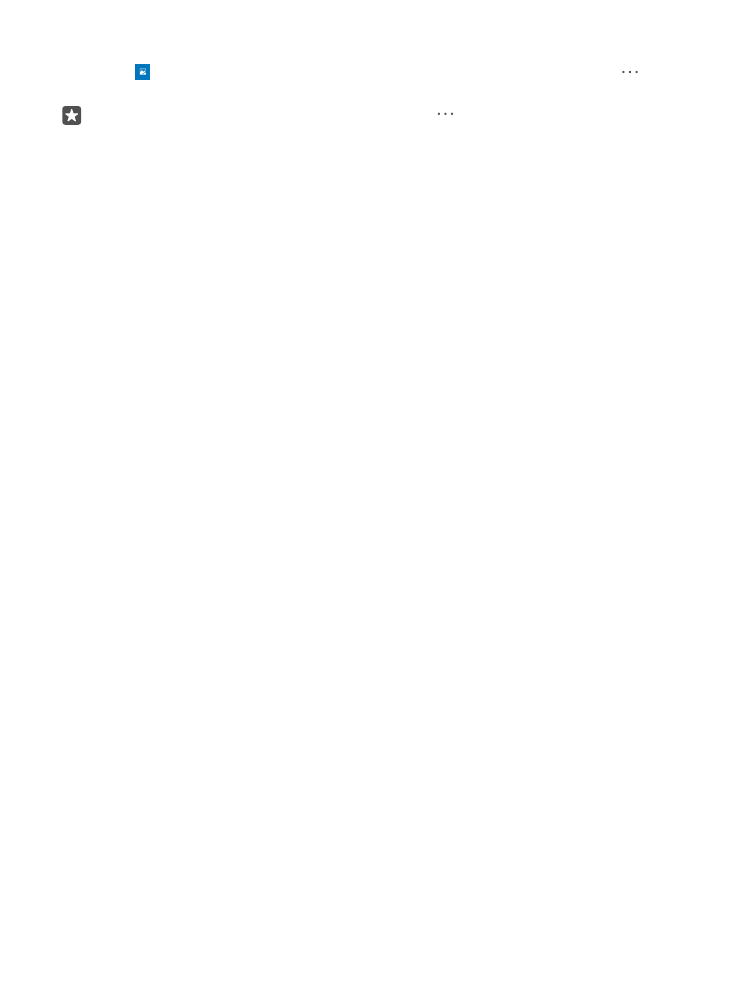
Salvar a foto editada
Toque em Lumia Creative Studio e na foto que você deseja editar e toque em >
Salvar.
Dica: Para reverter para a foto original, toque em > reverter para o original.
© 2016 Microsoft Mobile. Todos os direitos reservados.
89